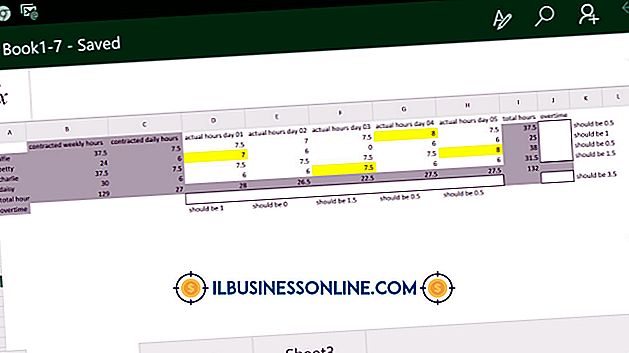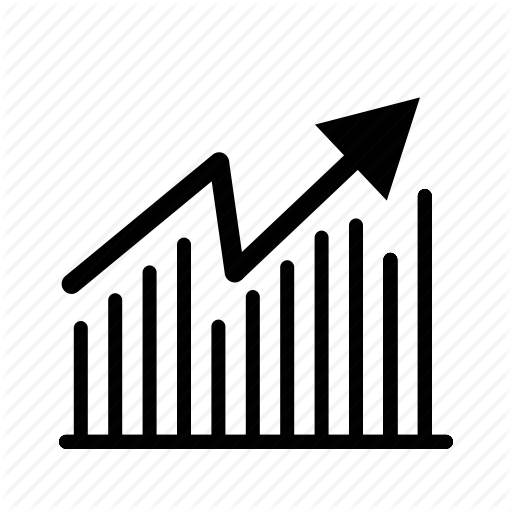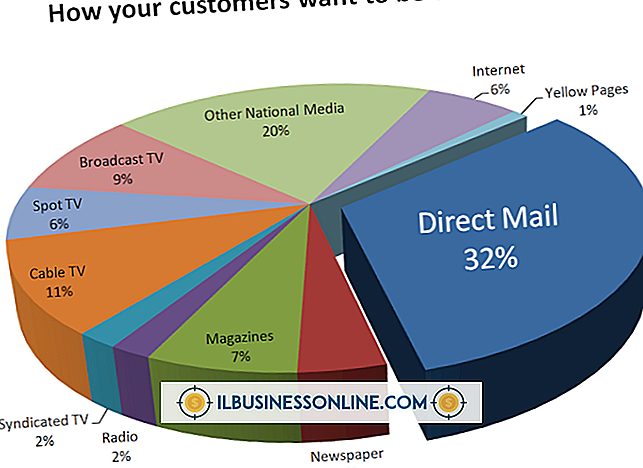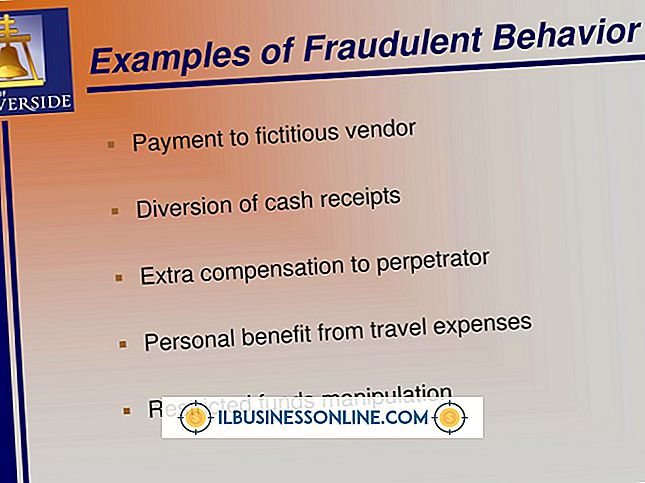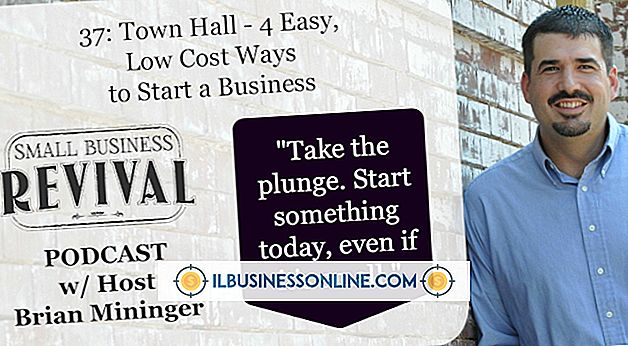So teilen Sie zwei Zahlen in einer Zelle für Microsoft Excel auf

Wenn Ihre Excel-Zelle oder -Zeile zwei oder mehr Werte enthält, können Sie diese Daten auf mehrere Zellen aufteilen. Damit Excel die Werte teilen kann, muss die Zelle jedoch ein Trennzeichen enthalten, ein Zeichen, das angibt, wo die erste Zahl endet und die zweite Zahl beginnt. Wenn die Zelle beispielsweise die Daten "123-456" enthält und Sie "123" in eine Zelle und "456" in eine andere einfügen möchten, setzen Sie den Bindestrich oder "-" als Trennzeichen. Wenn die Zelle "123, 456" enthält, setzen Sie das Komma und das Leerzeichen als Trennzeichen. Sie können den Assistenten "Text in Spalten konvertieren" verwenden, um die gewünschten Daten zu teilen.
1
Wählen Sie die Zelle mit den Daten, die Sie teilen möchten, und klicken Sie auf die Registerkarte "Daten".
2
Wählen Sie "Text in Spalten" aus der Gruppe "Datentools" aus, um den Assistenten "Text in Spalten konvertieren" zu starten.
3.
Wählen Sie "Trennzeichen" und klicken Sie auf "Weiter". Wählen Sie das entsprechende Trennzeichen aus den Optionen aus, oder markieren Sie "Andere", und geben Sie das entsprechende Zeichen in das entsprechende Feld ein.
4
Aktivieren Sie "Konsekutive Trennzeichen als eins behandeln", wenn die Trennzeichen nebeneinander liegen, wie im Fall von "123, 456". Überprüfen Sie Ihre Änderungen unter Datenvorschau und klicken Sie auf "Weiter".
5
Setzen Sie das Spaltendatenformat auf "Allgemein" und klicken Sie auf das Symbol "Ziel", um anzugeben, in welchen Zellen die Zahlen angezeigt werden sollen, oder verwenden Sie die Standardwerte.
6
Klicken Sie auf "Fertig stellen", um den Assistenten abzuschließen und die Zahlen in die entsprechenden Zellen zu teilen.
Spitze
- Wenn Sie nur den Quotienten zweier Zahlen ermitteln möchten, verwenden Sie den Schrägstrich oder das Symbol "/". Um beispielsweise 10 durch 2 zu teilen, geben Sie "10/2" (ohne Anführungszeichen) in die Zelle ein und drücken Sie "Enter".
Warnung
- Die Informationen in diesem Artikel beziehen sich auf Microsoft Excel 2013. Sie können sich geringfügig oder erheblich von anderen Versionen unterscheiden.